Esittelyssä olevat tuotteet
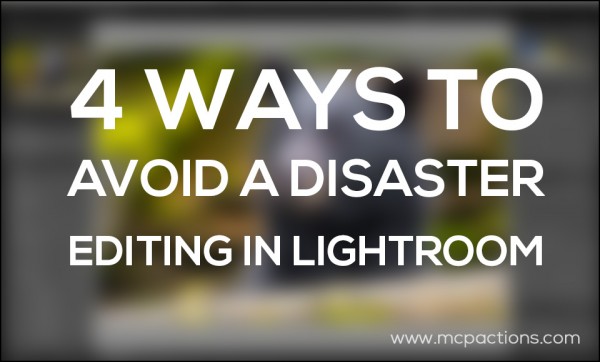 Jos käytät valokuvien muokkaamiseen Lightroomia, saatat huomata (tai et välttämättä), että muokkauksiasi ei sovelleta kuvaan, ellet vie niitä Lightroomista.
Jos käytät valokuvien muokkaamiseen Lightroomia, saatat huomata (tai et välttämättä), että muokkauksiasi ei sovelleta kuvaan, ellet vie niitä Lightroomista.
Lightroom on pohjimmiltaan iso, valtava tietokanta. Kun muokkaat, käytätkö Valohuoneen esiasetukset, tee manuaaliset säädöt tai molemmat, tekemäsi muutokset kertovat vain Lightroomille, mitä haluat tehdä kuvalle, kun se poistuu ohjelmasta. He eivät todellakaan muuta kuvaa. Koska näet muutokset ja jopa näkymän ennen ja jälkeen, se näyttää niin pysyvältä.
On helppo tuntea, että nämä tiedot Lightroomissa ovat täysin turvallisia. Ja yleensä se on ... Mutta entä jos luettelo (joka on kuin iso muistikirja, joka on täynnä kaikkia Lightroomille kertomiasi ohjeita) kuolee tai vioittuu?
Tässä on kolme vaihetta, jotka sinun on suoritettava heti tulevien muokkausten suojaamiseksi:
1. Varmuuskopioi Lightroom 5 -luettelosi. Tämä varmuuskopioi "askeleesi", jotka olet kertonut Lightroomille, jonka haluat tehdä, käyttämällä esiasetuksia tai manuaalista muokkausta. Vain sinä voit päättää, kuinka usein varmuuskopioit luettelosi näiden tietojen arvon perusteella. Muista, että tämä EI varmuuskopioi itse valokuvia.
Tarvitsetko yksityiskohtaista luettelo-apua? Opi kuinka varmuuskopioi Lightroom-luettelosi TÄSTÄ.
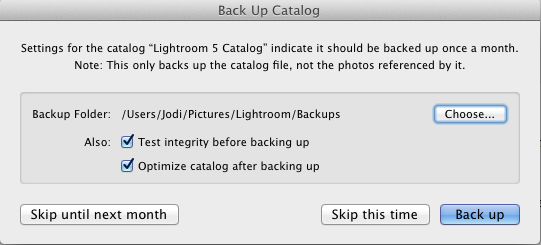
2. Harkitse kuvien viemistä, kun olet muokannut niitä, vaikka et ole valmis tulostamaan tai käyttämään niitä muulla tavalla. Muista, että Lightroomissa tekemiäsi säätöjä ei sovelleta valokuvaan vasta viennin jälkeen. Kyllä, se vie tilaa kiintolevylläsi, mutta tallennus on nyt edullista.
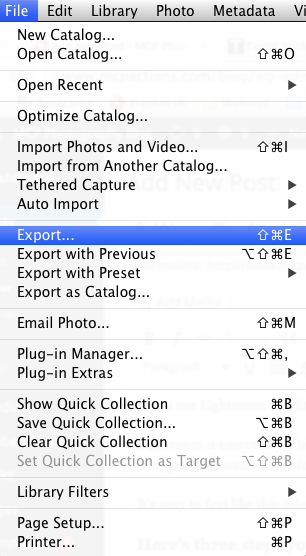
3. Jos olet varastotilanteessa ja sinulla ei todellakaan ole tilaa, tässä on toinen idea. Muuta Lightroom-luettelon toimintatapaa. Säädä asetuksia kohdassa METADATA. Siirry luetteloasetuksiin - sijainti vaihtelee käyttöjärjestelmän mukaan. Se on sanan LIGHTROOM alla Macissa. Napsauta sitten Metatiedot-välilehteä. Ja valitse "Kirjoita muutokset automaattisesti XMP: ksi".
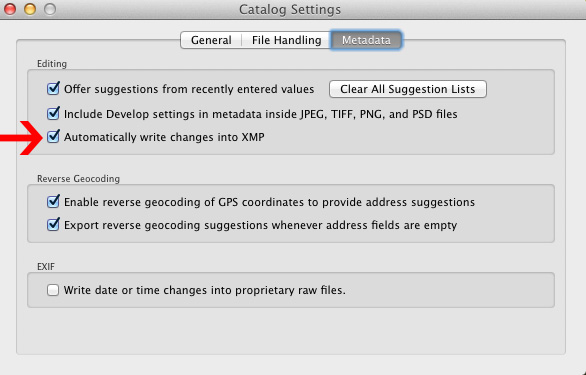
Kun teet tämän, .XMP-tiedostot tallennetaan Raw-tiedostojesi rinnalle! Tällä tavalla, jos tietokanta vioittuu, sinulla on edelleen muokkauksesi. Se on yhtä helppoa kuin valintaruutu. Puomi!
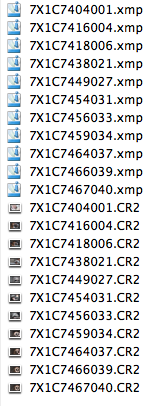
4. Varmuuskopioi tietokoneesi - Mikään yllä mainituista ei "pelasta sinua", jos kiintolevy kaatuu. Kaikkien valokuvaajien suojelun kannalta tärkein asia, enkä voi korostaa tätä tarpeeksi, on vankka, luotettava varmuuskopiointijärjestelmä. Suosittelen, että varmuuskopioit valokuvasi, tärkeät tiedostosi ja muut asiakirjat, joita kaipaat, jos ne katoavat. Varmuuskopioin työni seuraavilla tavoilla:
- RAID - Minulla on kiintolevyjä, jotka matkivat toisiaan, jos jokin epäonnistuu
- Time Machine - Varmuuskopioin kaiken tietokoneeltani ulkoiselle kiintolevylle Macin Time Machine -laitteella.
- Off-Site - tämä on tärkein. Se suojaa sinua kiintolevyn vikoilta, varkailta ja tulelta. Kaksi parasta ratkaisua eivät suojaa kaikkia kolmea vastaan ... Käytän tällä hetkellä Backblaze varmuuskopioinniksi sivuston ulkopuolella. Se on helppoa ja edullinen! Minun on tiedettävä, että tiedostoni ja valokuvani ovat turvallisia - tämä ratkaisu antaa tämän varmuuden.
Älä anna katastrofien iskeä Lightroom-luetteloosi tai tiedostoihisi. Pidä kaikki turvassa korruptiolta käyttämällä näitä nopeita ja helppoja vaiheita. Nyt on sinun vuorosi ... Mitä menetelmiä käytät tiedostojen, luetteloiden ja valokuvien suojaamiseen?



































